Openbare doorvoerroutes of satellietbeelden bekijken in Apple Maps

Apple Maps is duidelijk beter geworden sinds de beruchte onthulling een paar jaar geleden. Dit is een functie die u misschien nog niet hebt opgemerkt: u kunt een kaart bekijken met routes voor openbaar vervoer of met satellietbeelden.
Dit is de standaardweergave zoals weergegeven op een iPad. Je kunt alle gebruikelijke dingen doen, zoals zoomen en draaien, en zoeken naar een specifieke plaats of adres.
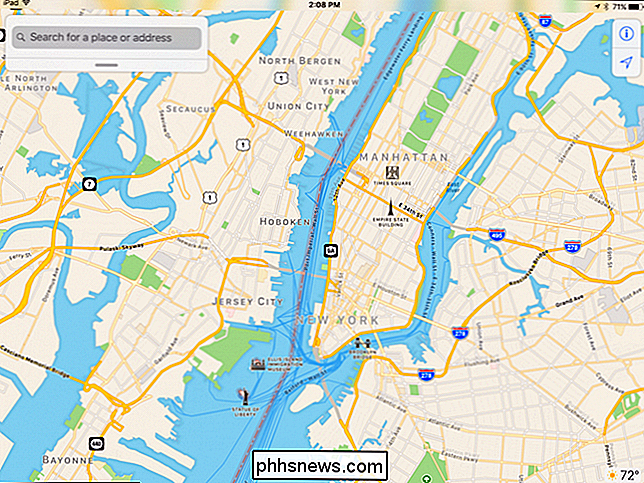
Tik op het "i" -symbool in de rechterbovenhoek van het Maps-venster.
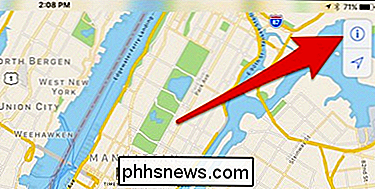
Dit zal de Kaarten-instellingen onthullen . Er zijn hier een aantal opties, waaronder de mogelijkheid om een plaats toe te voegen en je locatie te markeren, maar waar we het meest in geïnteresseerd zijn, zijn de drie kaartweergaven bovenaan.
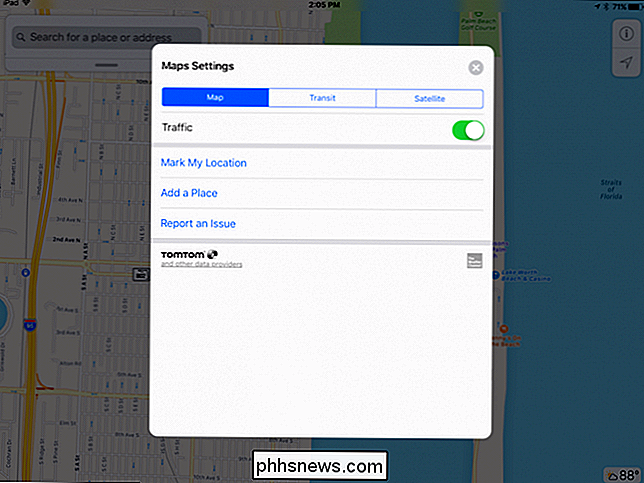
Hier is de Transit-weergave. U kunt alle verschillende opties voor massa en openbaar vervoer bekijken in het hele gebied.
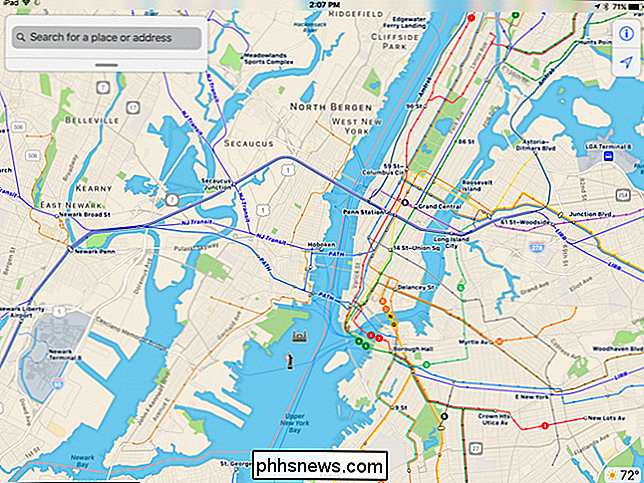
In transitweergave kunt u inzoomen en op alles tikken. Vervolgens verschijnt er informatie met aanwijzingen over opties en vertrektijden.
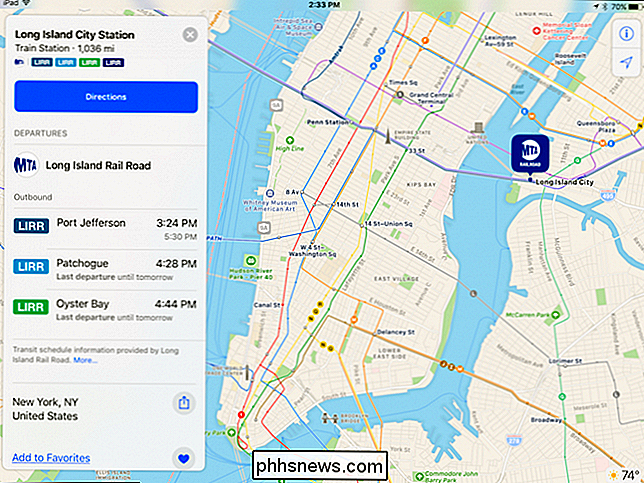
Als we opnieuw naar de kaartinstellingen kijken, tikken we op Satellietweergave en inschakelen de overlays voor verkeer en labels.
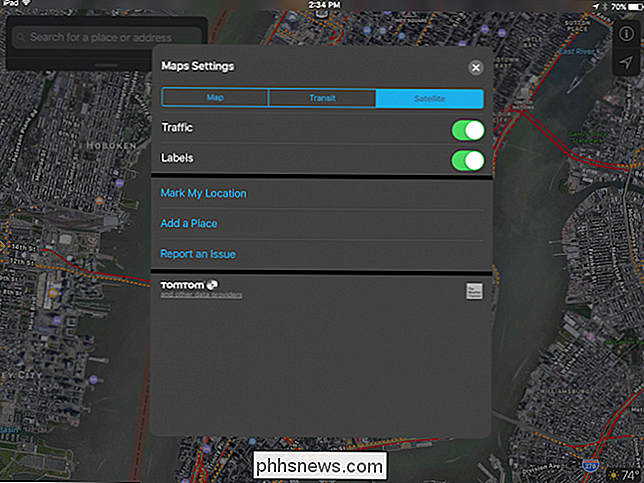
Hier is een satellietweergave van het gebied, compleet met verkeer voorwaarden en geografische labels.
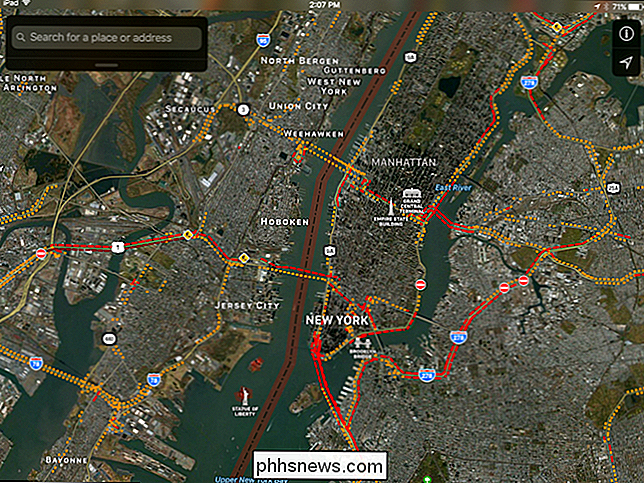
De verkeersoverlay kan bijzonder handig zijn wanneer u een probleemloze route naar of van uw bestemming probeert te vinden. Oranje duidt op een gematigde opstopping en rood duidt op zware (opstoppings) verkeersomstandigheden.
Bekijk de macOS-versie van Kaarten. De drie modusknoppen zijn eenvoudig toegankelijk vanuit de rechterbovenhoek van de toepassing.
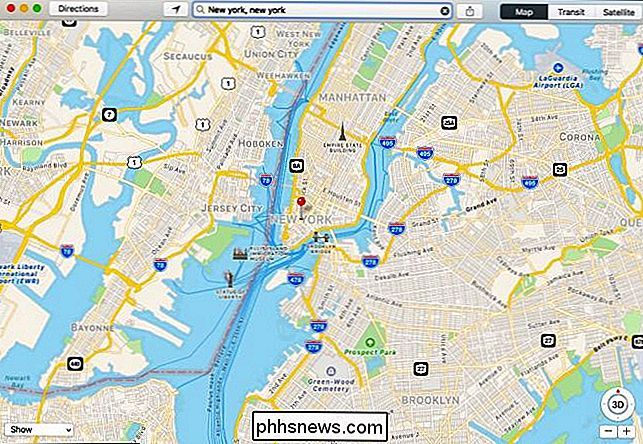
In de linkerbenedenhoek kunt u de verkeersoverlay selecteren en de 3D-kaartweergave activeren.
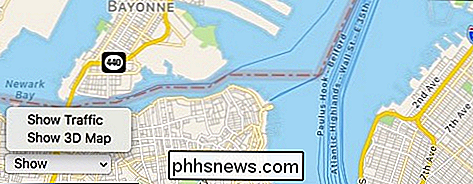
3D-toewijzing is cool voor virtuele sightseeing. U kunt in- en uitzoomen, de kijkhoek wijzigen en op verschillende interessante plaatsen klikken voor meer informatie.
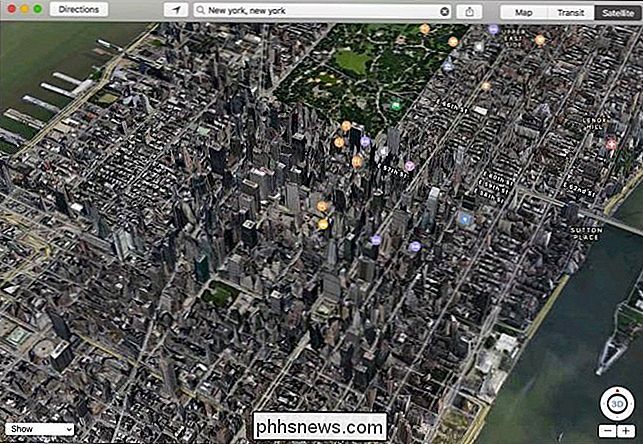
Als u nu Maps gebruikt en u kunt de dingen vanuit een vogelperspectief bekijken of zoek snel uit waar de dichtstbijzijnde bushalte is en hoe laat je de volgende bushalte kunt verwachten.

Apple geeft Safari de voorkeur als de snelste browser die er is, misschien op iOS, maar ik gebruik Chrome regelmatig op mijn Mac omdat Safari gewoon te traag is. Soms wordt een webpagina niet geladen of kan ik niet heen en weer navigeren tussen pagina's of kan ik niet scrollen zonder achterover te lopen

Uw verloren Windows- of Office-product terugvinden Toetsen
Als u van plan bent Windows opnieuw te installeren maar uw productcode niet kunt vinden, heeft u geluk omdat het is opgeslagen in het Windows-register. Het is gewoon niet gemakkelijk te vinden en het is onmogelijk om te lezen zonder enige hulp. Gelukkig zijn we er om je te helpen. Zoals je kunt zien in de bovenstaande schermafbeelding, wordt de product-id opgeslagen in het register maar in een binair formaat dat niet door mensen kan worden gelezen, tenzij je een soort van Cylon bent .



